GPOを使用してWindows11の更新をブロックする方法

Windows Update(Windows)には、バックグラウンドで実行しているときにコンピューターの速度を低下させるという歴史があります。また、更新を自動的にダウンロードできるため、ランダム再起動時にインストールすることでも知られています。Windows Update(Windows)は、その開始以来、長い道のりを歩んできました。これで、上記の更新をダウンロードする方法とタイミング、およびインストールする方法とタイミングを制御できます。ただし、このガイドで説明されているように、グループポリシーエディターを使用して(Group Policy Editor)Windows11の更新をブロックする方法を学ぶこともできます。

How to Block Windows 11 Update Using GPO/Group Policy Editor
ローカルグループポリシーエディター(Local Group Policy Editor)を使用して、次のようにWindows11の(Windows 11) 更新(Updates)を無効にすることができます。
1. Windows + R keys実行(Run)]ダイアログボックスを開きます。
2. gpedit.mscと入力し、 [ (gpedit.msc a)OK ]をクリックしてグループポリシーエディター(Group Policy Editor)を起動します。
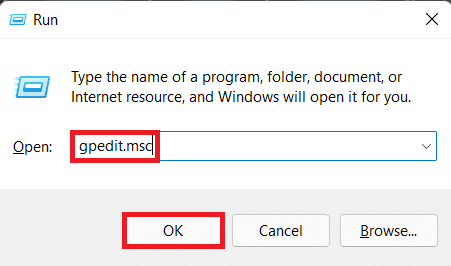
3.左側のウィンドウでComputer Configuration > Administrative Templates > Windows Components > Windows Update
4.以下に示すように、WindowsUpdateで(Windows Update)[エンドユーザーエクスペリエンスの管理(Manage end-user experience)]をダブルクリックします。

5.次に、図のように[自動更新の構成(Configure Automatic Updates)]をダブルクリックします。

6. [無効(Disabled)]というタイトルのオプションをオンにし、[Apply > OK ]をクリックして変更を保存します。

7. PCを再起動(Restart)して、これらの変更を有効にします。
注:(Note:)バックグラウンドの自動更新が完全に非アクティブ化されるまで、システムの再起動が数回かかる場合があります。
上級者向けのヒント:Windows 11の更新を無効にすることをお勧めしますか?
(Pro Tip: Is Disabling Windows 11 Updates Recommended?
)
代替の更新ポリシーが構成(alternate update policy configured)されていない限り、デバイスで更新を無効にすることはお勧めしません。Windows Update(Windows)を介して送信される定期的なセキュリティパッチとアップグレードは、オンラインの危険からPCを保護するのに役立ちます。古い定義を使用すると、悪意のあるアプリ、ツール、ハッカーがシステムに侵入する可能性があります。引き続き更新をオフにする場合は、サードパーティのウイルス対策ソフトウェアを使用することをお勧めし(recommend using a third-party antivirus)ます。
おすすめされた:(Recommended:)
- Windows11のタスクバー(Taskbar)が機能しない問題を修正(Fix Windows 11) する方法
- Windows11のスタートメニュー(Start Menu)からオンライン検索(Online Search)を無効にする方法
- (Fix)発生したWindows11アップデートエラー(Update Error)を修正
この記事が、GPOまたはグループポリシーエディターを使用してWindows11の更新をブロック(block Windows 11 update using GPO or Group Policy Editor)するのに役立つ(article helpful)ことを願っています。以下のコメントセクション(comment section)で提案や質問を送信できます。次にどのトピックを検討してほしいかを知りたいと思います。
Related posts
キーボードショートカットを使用してWindows11カメラとマイクをオフにする方法
スタックしたWindows11アップデートを修正する方法
Fix Windows Update Error Code 0x80072efe
Fix Windows Update Error 80072ee2
Shut Down Windows Using Keyboard Shortcuts
Fix Windows Update Error 0x80246002
FixこのPCはWindows 11エラーを実行できません
Debloat Windows 11の方法
Fix Windows Update Stuck or Frozen
Windows 10 Account Using Gmailを作成する方法
Allow or Block Apps Windows Firewallを介して
修復方法またはFix Corrupted Hard Drive Using CMD?
WindowsのUpdateこだわっダウンロードアップデート[SOLVED]
Block and Unblock Google ChromeのWebsite
Fix Background Images Anniversary Updateの後にLock Screenに表示されない
[固定] Windows Updateエラー0x80010108
Fix Windows Update Error 0x80070020
FixいくつかのUpdateファイルは正しく署名されていません
Windows 10 UpdateのActive Hoursを変更する方法
Fix Windows Update Error 80246008
